Cara mencadangkan profil browser Brave

Panduan lengkap untuk mencadangkan dan memulihkan profil pengguna di browser Brave dengan langkah-langkah yang jelas dan aman.
Tidak diragukan lagi bahwa Gnome Shell memiliki antarmuka modern yang apik. Meskipun demikian, tampilan default desktop bukanlah sesuatu yang menarik bagi semua orang. Beberapa orang lebih suka antarmuka seperti Windows. Di situlah ekstensi Dash to Panel Gnome masuk. Ini memungkinkan pengguna untuk tetap menggunakan bagian terbaik dari Gnome Shell (ikhtisar Aktivitas, fitur pencarian, dan desain modern) akan memiliki antarmuka mirip Windows yang familier.
Dalam panduan ini, kita akan membahas cara mengatur Dash to Panel untuk memberi Gnome Shell antarmuka yang lebih baik. Namun, sebelum kita mulai, desktop Gnome Shell Anda harus dapat menginstal ekstensi Gnome. Jika Anda tidak dapat memasang ekstensi, ikuti panduan kami untuk mempelajari cara menyiapkan ekstensi Gnome di sistem Anda .
Setelah Anda mengaktifkan ekstensi Gnome di sistem Anda, saatnya untuk menginstal ekstensi Dash to Panel. Ada dua cara untuk melakukan ini: aplikasi Perangkat Lunak Gnome, dan situs web. Lihat petunjuk di bawah ini untuk memasang ekstensi dengan metode pilihan Anda.
Untuk menginstal ekstensi Dash to Panel di desktop Gnome melalui aplikasi Perangkat Lunak Gnome, mulailah dengan menekan Win untuk membuka kotak pencarian di dalam area "Aktivitas". Cari kotak pencarian dan ketik "Dash to Panel," dan Anda akan melihat ikon potongan puzzle hitam dengan "Dash to Panel" sebagai labelnya.
Klik pada hasil pencarian “Dash to Panel”, dan Anda akan segera meluncurkan halaman ekstensi Perangkat Lunak Gnome. Dari sini, klik tombol "Instal".
Setelah Anda mengklik tombol "Instal" di Perangkat Lunak Gnome untuk Dash to Panel, sebuah jendela hitam akan muncul di tengah layar, menanyakan apakah Anda ingin menginstal ekstensi. Izinkan untuk menginstal dengan mengklik tombol "instal".
Setelah Anda mengklik tombol "instal", Dash to Panel akan diluncurkan dengan pengaturan default di Desktop Gnome Anda. Lanjutkan ke bagian konfigurasi panduan ini untuk mempelajari cara mengatur panel agar sesuai dengan kebutuhan Anda.
Mereka yang lebih suka memasang ekstensi dari situs web dapat menyiapkan Dash to Panel dengan cara berikut. Pertama, klik tautan ini di sini untuk menuju ke halaman resmi ekstensi.
Setelah berada di halaman, konfirmasikan bahwa Anda telah mengatur ekstensi Gnome Shell di Firefox atau Chrome, dan bahwa Anda juga telah menyiapkan paket runtime "Gnome-chrome". Kemudian, cari tombol "mati" dan atur ke "aktif", di sebelah Dash to Panel.
Saat Anda menggeser ekstensi ke "On", Anda akan melihat jendela hitam muncul di tengah layar menanyakan apakah Anda ingin menginstal Dash to Panel. Klik "Instal" untuk mengonfirmasi, dan ekstensi Dash to Panel akan diunduh ke PC Gnome Anda dan diluncurkan dengan pengaturan default.
Dengan ekstensi yang diatur pada PC Linux Anda melalui situs web Ekstensi Gnome, pindah ke bagian konfigurasi tutorial ini, karena ini akan membahas bagaimana Anda dapat menyesuaikan panel ini agar sesuai dengan kebutuhan Anda dengan lebih baik.
Memasang Dash ke Panel sudah cukup bagi kebanyakan orang untuk mendapatkan pengalaman seperti Windows yang luar biasa di Gnome Shell. Karena itu, ekstensi memiliki banyak pengaturan penyesuaian, jadi kami akan menunjukkan kepada Anda beberapa penyesuaian dan perubahan dasar yang dapat Anda lakukan untuk mengubah dan meningkatkan panel.
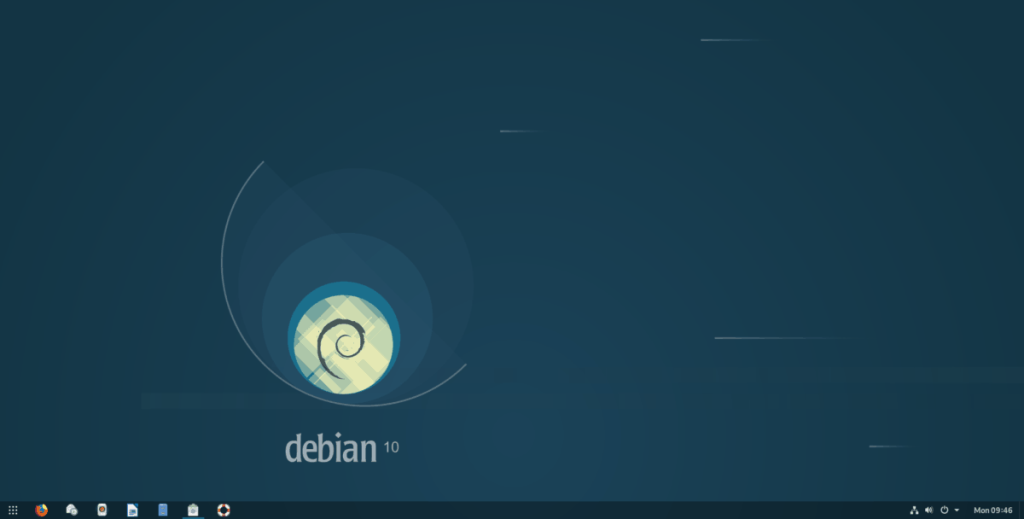
Untuk men-tweak Dash ke Panel, Anda harus menginstal Gnome Tweaks terlebih dahulu. Jika Anda belum menyiapkan aplikasi ini di PC Linux Anda, buka jendela terminal dengan menekan Ctrl + Alt + T atau Ctrl + Shift + T pada keyboard. Kemudian, ikuti petunjuk penginstalan baris perintah di bawah ini untuk membuatnya berfungsi di PC Anda.
sudo apt install gnome-tweak-tool
sudo apt-get install gnome-tweak-tool
sudo pacman -S gnome-tweak-tool
sudo dnf install gnome-tweak-tool
sudo zypper install gnome-tweak-tool
Perlu mendapatkan Gnome Tweaks untuk PC Linux Anda tetapi tidak dapat menemukannya? Lihat Pkgs.org ; mereka mencantumkan paket Gnome Tweaks untuk hampir semua sistem operasi Linux!
Setelah menginstal aplikasi Gnome Tweaks di sistem Linux Anda, tekan Win , cari "Tweaks" dan buka aplikasi. Kemudian, cari "Ekstensi" dan pilih untuk mengakses pengaturan Ekstensi Gnome.
Pada halaman "Ekstensi" di Gnome Tweaks, gulir daftar untuk menemukan "Dash to Panel," dan klik ikon roda gigi di sebelahnya untuk mengakses pengaturannya.
Setelah memilih ikon roda gigi untuk Dash to Panel, jendela pop-up akan muncul dengan berbagai pengaturan. Pengaturan ini adalah “Position,” Style,” “Behavior,” “Fine-Tune,” dan “About.”
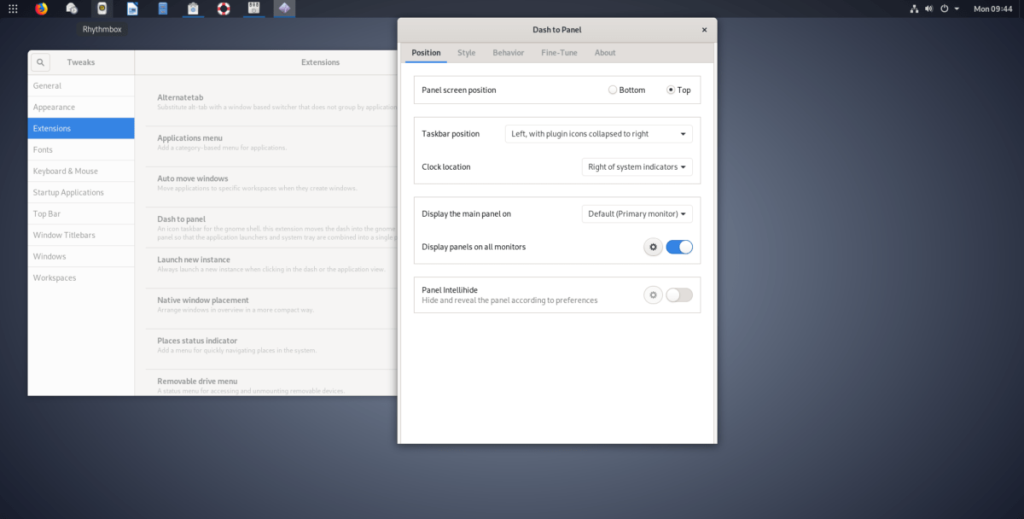
Ingin mengubah status panel Anda dari bawah layar ke atas? Temukan "Posisi layar panel" dan ubah ke "Atas" di "Posisi."
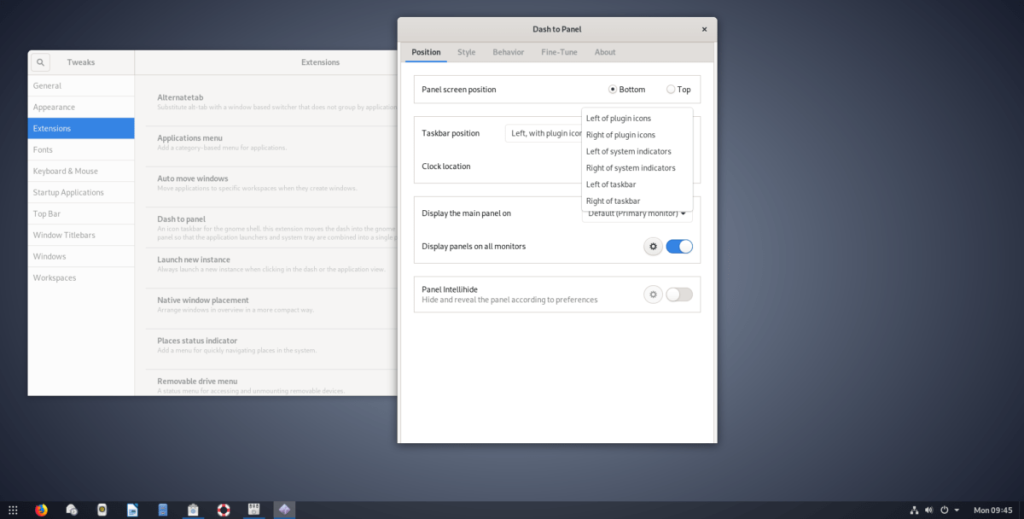
Tidak senang dengan di mana jam secara default? Pilih "Posisi" dan temukan "Lokasi jam." Dalam menu ini, Anda dapat menyesuaikan dengan tepat bagaimana jam muncul di panel.
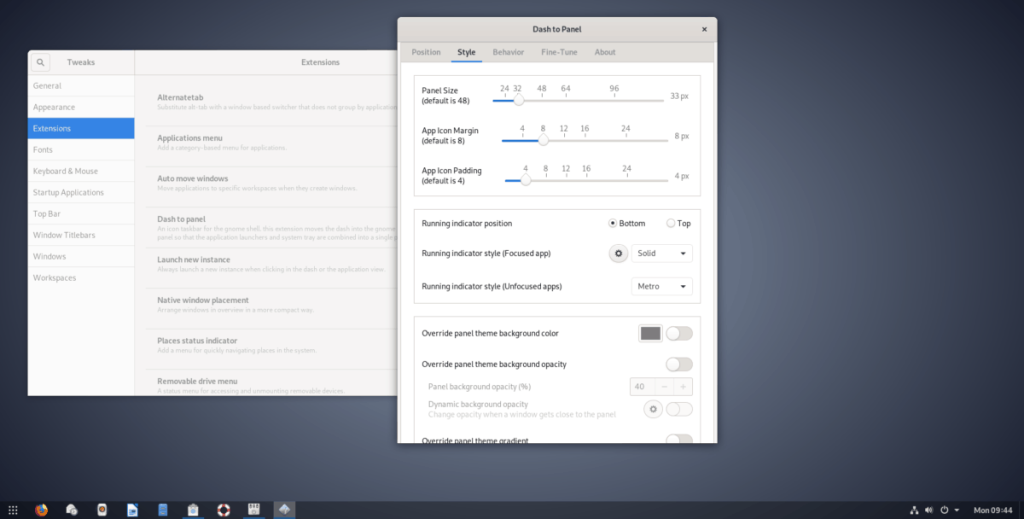
Ukuran ikon pada panel agak besar secara default. Jika Anda ingin mengubah ukuran untuk membuatnya lebih kecil, cari "Gaya", di pengaturan dan pilih. Dari sana, seret penggeser "Ukuran Panel" ke bawah untuk mendapatkan ikon yang lebih kecil. Anda juga dapat mengubah margin ikon, dan bantalan ikon dengan mengotak-atik "Margin Ikon Aplikasi," dan "Padding Ikon Aplikasi."
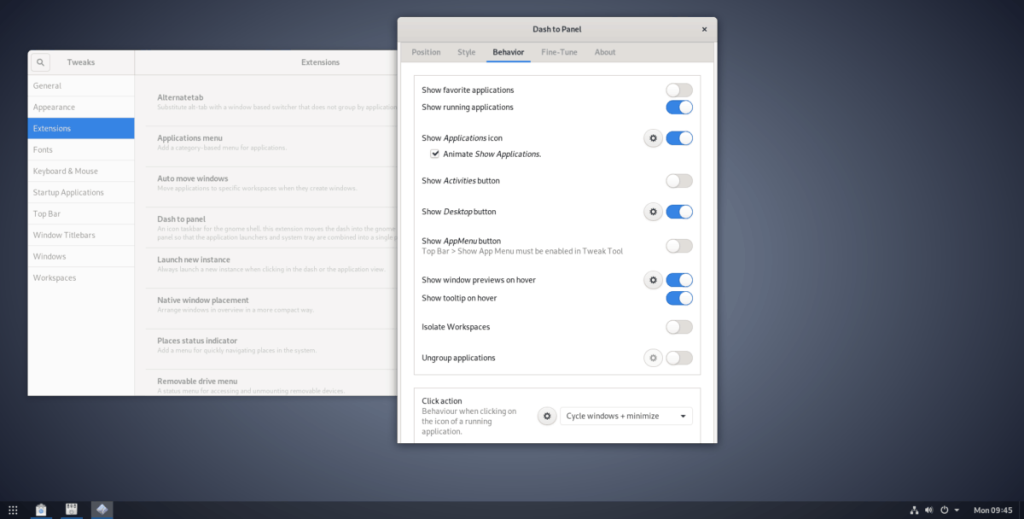
Secara default, Dash to Panel akan menampilkan semua favorit aplikasi Anda di Panel. Menampilkan favorit di panel adalah fitur yang bagus, tetapi jika Anda tidak menyukainya, pengaturannya mudah dinonaktifkan dengan masuk ke "Perilaku," dan matikan penggeser di sebelah "Tampilkan aplikasi yang berjalan."
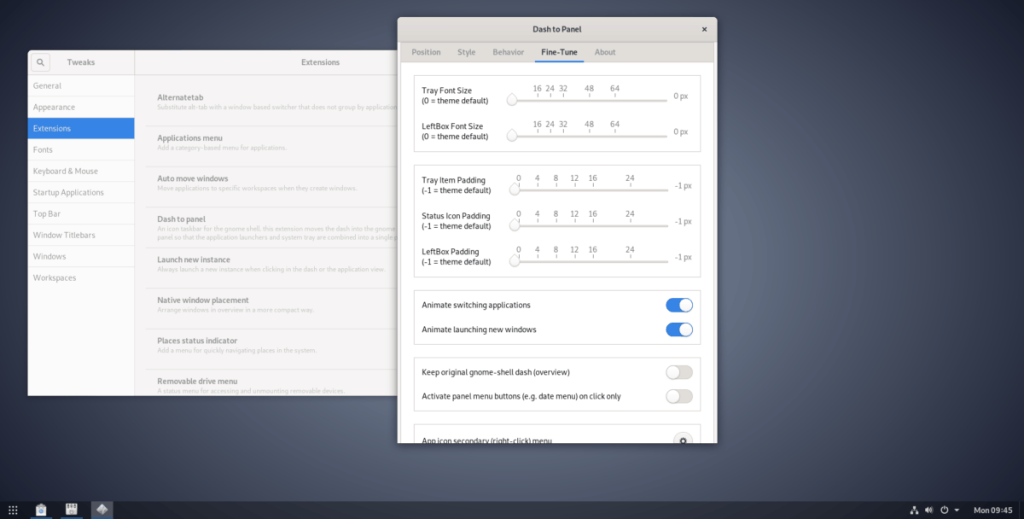
Ada banyak tweak lain yang Dash to Panel tawarkan kepada pengguna Gnome, seperti menonaktifkan animasi (terletak di "Fine-Tune"), menonaktifkan pengelompokan aplikasi (ditemukan di "Behavior,") dan banyak lagi. Pastikan untuk memeriksa semua pengaturan penyesuaian berbeda yang ditawarkan Dash to Panel untuk mendapatkan pengalaman terbaik seperti Windows di Gnome Shell untuk Linux!
Panduan lengkap untuk mencadangkan dan memulihkan profil pengguna di browser Brave dengan langkah-langkah yang jelas dan aman.
Pelajari cara menginstal Linux Lite, sistem operasi berbasis Ubuntu yang ringan dengan antarmuka XFCE4.
Jika Anda menggunakan banyak PPA di PC Ubuntu dan baru saja meningkatkan ke Ubuntu 20.04, Anda mungkin memperhatikan bahwa beberapa PPA Anda tidak berfungsi, karena
Baru mengenal Linux dan ingin menambahkan musik Anda ke Rhythmbox tetapi tidak yakin bagaimana melakukannya? Kami dapat membantu! Ikuti panduan ini saat kami membahas cara mengatur
Apakah Anda perlu mengakses PC atau Server Ubuntu jarak jauh dari PC Microsoft Windows Anda? Tidak yakin tentang bagaimana melakukannya? Ikuti bersama dengan panduan ini saat kami tunjukkan kepada Anda
Apakah Anda menggunakan browser web Vivaldi sebagai driver harian Anda di Linux? Apakah Anda mencoba mencari cara untuk mencadangkan pengaturan browser Anda untuk penyimpanan yang aman? Kami
Cara Mengunduh Podcast Dari Terminal Linux Dengan Podfox
Cara Menemukan File Duplikat Dan Membersihkannya Di Linux Dengan FSlint
Apakah Anda membutuhkan klien podcast yang bagus dan elegan untuk desktop Linux Anda? Jika demikian, Anda perlu mencoba CPod. Ini adalah aplikasi kecil yang ramah yang membuat mendengarkan
TuxGuitar adalah alat pembuat musik open-source. Dengan itu, pengguna dapat membuat dan mengedit tabulasi gitar mereka sendiri. Dalam panduan ini, kita akan membahas bagaimana caranya








